 Manipulación de sobres
Manipulación de sobres Ajustes del controlador en Windows
Ajustes del controlador en Windows Ajustes del controlador en Mac OS 8.6 hasta 9.x
Ajustes del controlador en Mac OS 8.6 hasta 9.x Ajustes del controlador en Mac OS X
Ajustes del controlador en Mac OS XCómo imprimir
Manipulación de sobres
Ajustes del controlador en Windows
Ajustes del controlador en Mac OS 8.6 hasta 9.x
Ajustes del controlador en Mac OS X
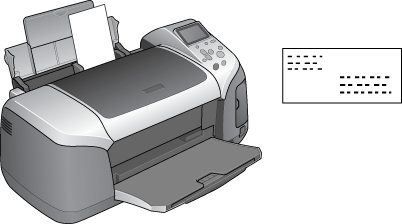
Consulte la sección correspondiente a la carga de sobres.
 | Carga de sobres |
Consulte la sección siguiente correspondiente al área imprimible. Consulte Área imprimible
Consulte Área imprimible
 | Abra el controlador de impresora. |
 | Cómo acceder al software de la impresora para Windows |
 |
Haga clic en la ficha Principal y luego en el ajuste Calidad. En la siguiente sección, encontrará más detalles sobre los ajustes de Calidad. Consulte Calidad Consulte Calidad
|
 | Seleccione Hoja como el Origen. |
 | Seleccione Papel normal como ajuste de Tipo. |
 | Seleccione el tamaño de sobre adecuado entre los ajustes de Tamaño disponibles. También puede definir un tamaño de papel personalizado. Para más detalles, consulte la siguiente sección. |
 | Definición de los tamaños de papel configurados por el usuario en Windows |
 | Seleccione Horizontal como el ajuste de Orientación. |
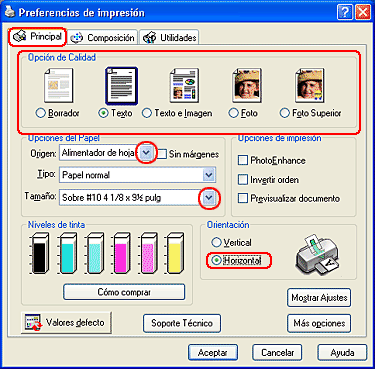
 | Haga clic en Aceptar para cerrar el cuadro de diálogo de configuración del controlador. |
 | Imprima sus datos. |
| Nota: |
|
 | Abra el cuadro de diálogo Ajustar página. |
 | Cómo acceder al software de la impresora en Mac OS 8.6 hasta 9.x |
 | Seleccione el tamaño de sobre adecuado entre los ajustes de Tamaño papel disponibles. También puede definir un tamaño de papel personalizado. Para más detalles, consulte la siguiente sección. |
 | Definición de tamaños de papel configurados por el usuario en Mac OS 8.6 hasta 9.x |
 | Seleccione Alimentador automático como ajuste de Origen de papel. |
 | Seleccione Horizontal como el ajuste de Orientación. |
 | Haga clic en OK para guardar los ajustes y cerrar el cuadro de diálogo Ajustar página. |
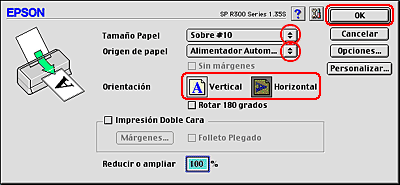
 | Abra el cuadro de diálogo Imprimir. |
 | Cómo acceder al software de la impresora en Mac OS 8.6 hasta 9.x |
 | Seleccione Papel normal como ajuste de Tipo papel. |
 | Haga clic en Imprimir para empezar la impresión. |
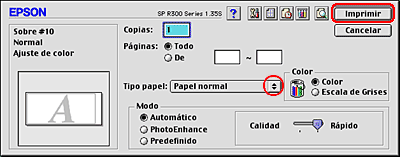
| Nota: |
|
 | Abra el cuadro de diálogo Ajustar página. |
 | Cómo acceder al software de la impresora en Mac OS X |
 | Seleccione Stylus Photo R300 como el ajuste de Impresora. |
 | Seleccione el tamaño de sobre adecuado en Tamaño papel. |
 | Seleccione Horizontal como el ajuste de Orientación. |
 | Haga clic en OK para cerrar el cuadro de diálogo Ajustar página. |
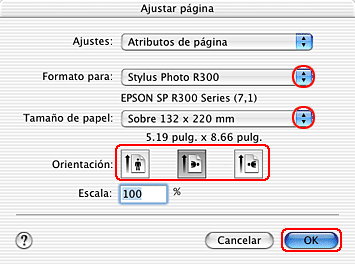
 | Abra el cuadro de diálogo Imprimir. |
 | Cómo acceder al software de la impresora en Mac OS X |
 | Seleccione Stylus Photo R300 como el ajuste de Impresora y defina los ajustes de Copias y páginas. |
| Nota: |
|
|
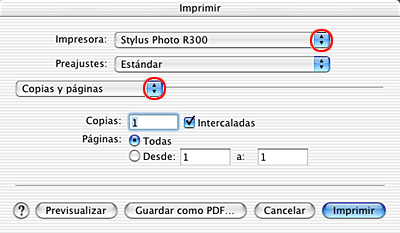
 | Seleccione Ajustes impresión en el menú emergente. |
 |
Seleccione Papel normal como ajuste de Tipo papel y luego configure los ajustes de Color y Modo adecuados. Consulte Ajustes impresión Consulte Ajustes impresión
|
 | Haga clic en Imprimir para empezar la impresión. |
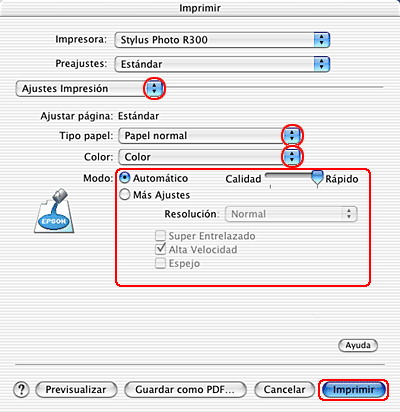
 Anterior |